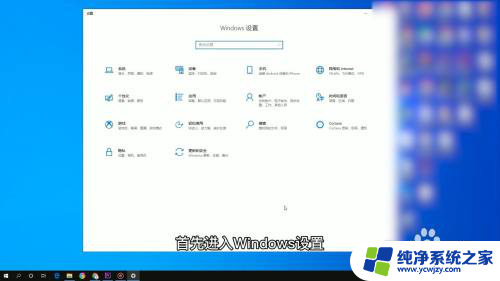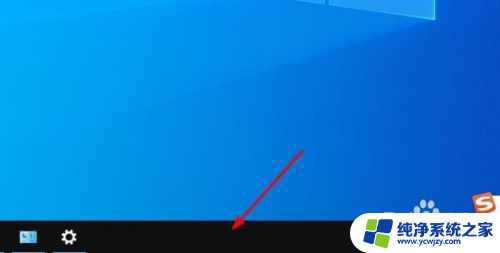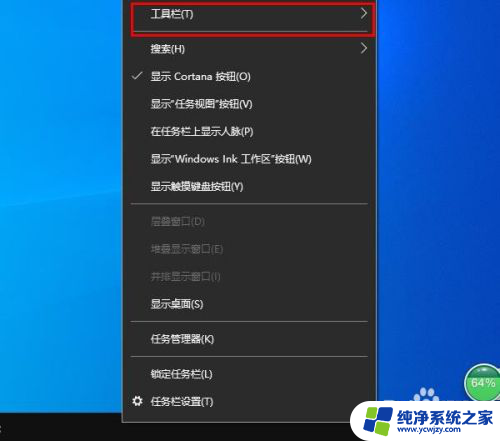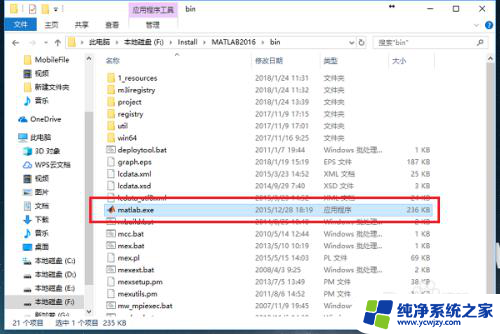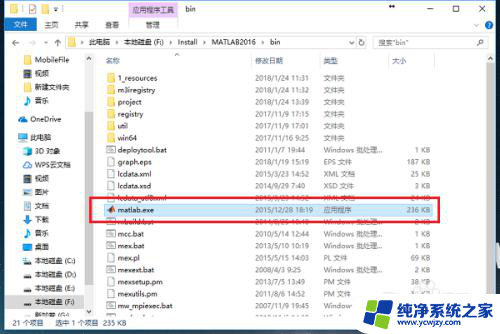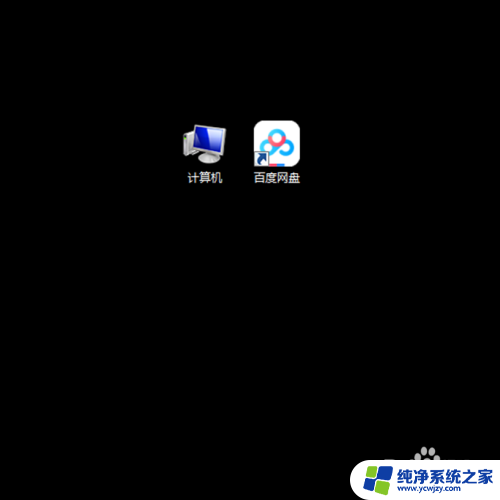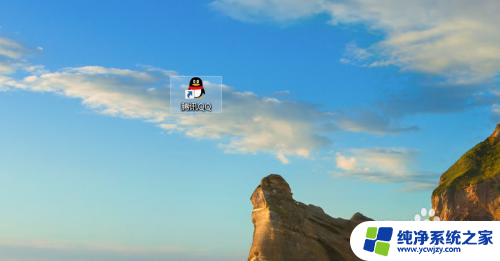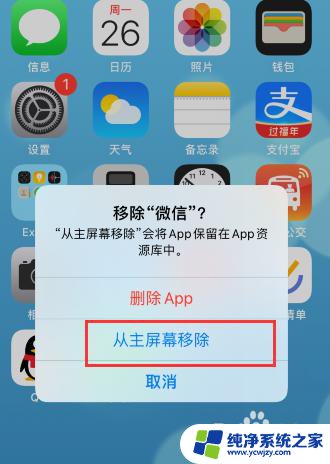电脑桌面快捷方式不见了怎么恢复 如何恢复Windows 10桌面快捷方式
更新时间:2023-12-06 18:05:22作者:yang
当我们使用电脑时,经常会在桌面上创建一些常用的快捷方式,方便我们快速访问常用的应用程序或文件,有时候我们可能会遇到电脑桌面快捷方式不见的情况,这让我们感到十分困扰。尤其是在使用Windows 10操作系统时,如何恢复桌面上的快捷方式成为了一个普遍的问题。在本文中我们将会介绍一些简单有效的方法,帮助您恢复Windows 10桌面快捷方式,让您的电脑使用体验更加顺畅。
方法如下:
1.右键点击“任务栏”。
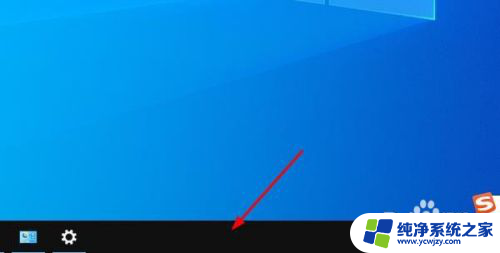
2.将鼠标悬停在“工具栏”选项。
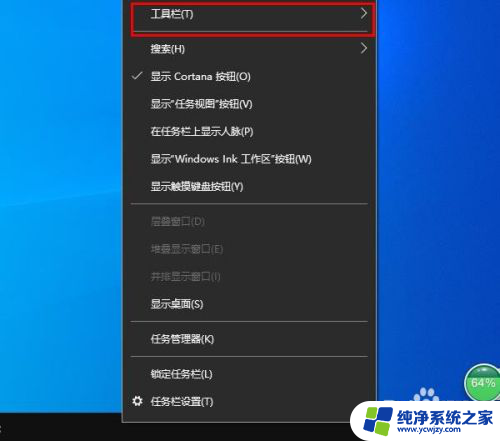
3.在出现的子菜单里,单击“桌面”。

4.这时,在任务栏的右侧会出现“桌面”两个字。
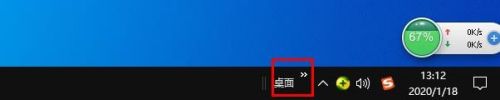
5.点击“桌面”右上角的双箭头。

6.此时,你会看到整个桌面图标列表。选择丢失的图标,并右键单击。我们以“控制面板”为例。
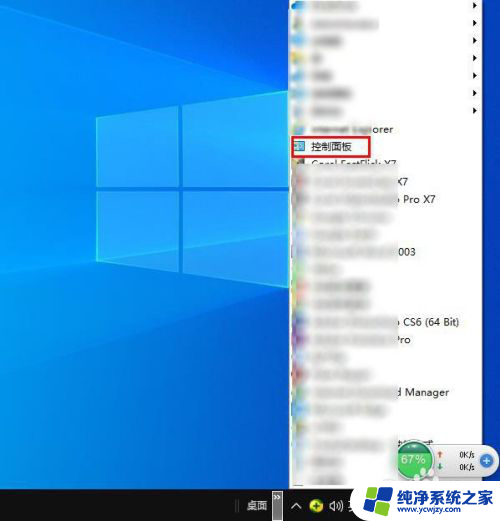
7.右键单击“创建快捷方式”。

8.在出现的询问对画框里,选择“是”。至此,丢失的图标又回到了桌面。
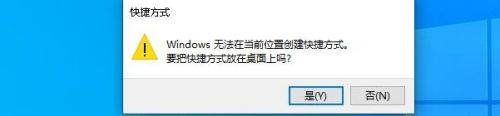
以上就是电脑桌面快捷方式不见了怎么恢复的全部内容,如果遇到这种情况,你可以按照以上步骤解决,非常简单快速。